Stampa filigrana
Questo modo permette di stampare la filigrana selezionata sulle copie. È inoltre possibile aggiungere alla filigrana del testo definito dall'utente.

IMPORTANTE |
Questo modo può essere utilizzato solo per stampare un file memorizzato in una mailbox. |
1.
Premere  → [Accesso a file memor.] → [Mailbox].
→ [Accesso a file memor.] → [Mailbox].
 → [Accesso a file memor.] → [Mailbox].
→ [Accesso a file memor.] → [Mailbox]. 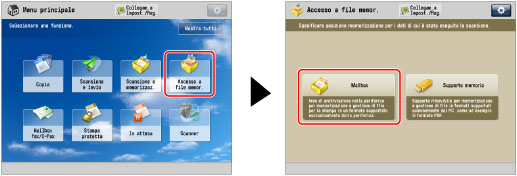
2.
Selezionare la mailbox desiderata → specificare il file desiderato → premere [Stampa].
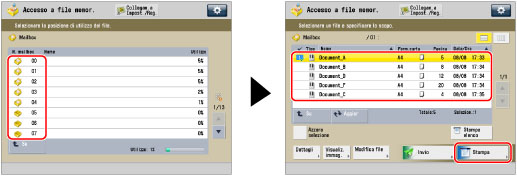
3.
Premere [Variaz. impostaz. stampa].
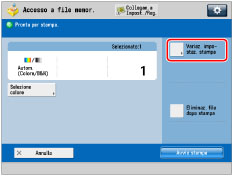
4.
Premere [Opzioni] → [Filigrana].

5.
Impostare l'orientamento dell'immagine e la posizione di stampa.

Orientamento:
[Immagine in verticale]: | Stampa l'immagine in posizione verticale sulla carta. |
[Immagine in orizzontale]: | Stampa l'immagine nel senso della larghezza sulla carta. |
Immagine in verticale | Immagine in orizzontale | ||
 |  |  |  |
Se la posizione di stampa è selezionata su [Centro], la filigrana viene stampata al centro del foglio.
NOTA |
Se si imposta per due tra i modi [Numerazione pagine], [Numerazione serie] o [Stampa data] la stampa alla stessa posizione, viene visualizzato un messaggio che chiede conferma quando si preme  . . |
È possibile premere [Impostazione dettagli] per regolare la posizione di stampa.
Per regolare la posizione di stampa, premere [X] o [Y] → regolare la posizione di stampa con [-] o [+] → premere [OK].
Per impostare la posizione di stampa per il lato posteriore quando si esegue la stampa fronte-retro, selezionare [Opposto a lato anteriore] o [Come lato anteriore] → premere [OK].
6.
Specificare le impostazioni di stampa per la filigrana.

Selezionare l'elenco a comparsa <Dimensione> → selezionare il formato della filigrana.
Selezionare il formato della filigrana da [10,5 pt], [12,0 pt], [14,0 pt], [24,0 pt], [36,0 pt], [54,0 pt] e [72,0 pt].
Premere l'elenco a comparsa <Colore> → selezionare il colore della filigrana.
Selezionare l'elenco a comparsa <Tipo di filigrana> → selezionare il tipo di filigrana.
Se si seleziona [Personalizz.], premere [Immissione] → immettere il testo personalizzato → selezionare [OK] → [OK].
IMPORTANTE |
Il testo inserito in [Personalizz.] non viene salvato automaticamente. Per registrare del testo da selezionare con le filigrane ogni volta che occorre, selezionare [Registra] → immettere il testo da registrare. |
NOTA |
Inoltre è possibile selezionare il testo che è stato registrato in [Registr. caratteri per numer. pagine/filigrana].(Vedere "Registrazione/modifica/eliminazione di un testo definito dall'utente per i numeri di pagina e le filigrane".) |
7.
Per specificare le impostazioni dettagliate della filigrana, premere [Impostazione dettagli].
Per non specificare altre impostazioni, passare al punto 8.
Impostazione delle pagine per le quali stampare la filigrana:
Premere [Pagine da stampare].
Selezionare le pagine per le quali stampare la filigrana → selezionare [OK] → [OK].
Impostazione del tipo di stampa:
Premere [Tipo di stampa].
Selezionare il tipo di stampa → premere [OK] → [OK].
Se si seleziona [Trasparente], premere [Chiaro] o [Scuro] per regolare la densità dei mezzitoni.
8.
Premere [OK] → [Chiudi].
IMPORTANTE |
Le prestazioni di stampa potrebbero non essere ottimali, a seconda del contenuto del file e della combinazione di impostazioni. Se si utilizza [Filigrana] con [Aggiunta copertina], [Inserimento fogli] o [Separatore lavori], la filigrana non verrà stampata sulle pagine inserite. |
NOTA |
Il modo Stampa filigrana non può essere utilizzato con i file che contengono immagini con una risoluzione inferiore a 600 x 600 dpi. |